Bagaimana Cara Membangun Situs WordPress tanpa Hosting?
Diterbitkan: 2024-01-03Apakah Anda bertanya-tanya bagaimana cara membangun situs WordPress tanpa hosting ? Jika itu masalahnya, maka Anda datang ke tempat yang tepat.
Pada awalnya, hanya kami yang ingin menghilangkan keraguan Anda!
Bisakah Anda membangun situs WordPress tanpa hosting? TIDAK. Kamu tidak bisa.
Namun, Anda dapat membuat website WordPress tanpa membeli hosting .
Anda dapat menggunakan platform hosting WordPress gratis . Atau host situs Anda secara lokal menggunakan platform berbeda di komputer fisik Anda . Banyak pengembang maupun pemula telah menggunakan metode ini untuk tujuan berbeda.
Jika Anda juga ingin mempelajarinya, artikel ini cocok untuk Anda! Di sini, kami akan mengajari Anda cara membangun situs WordPress tanpa membeli hosting dan domain .
Tanpa basa-basi lagi, mari kita mulai.
Mengapa Anda Ingin Membangun WordPress Tanpa Hosting dan Domain?
Tidak diragukan lagi, membangun situs web yang tidak dihosting memberi Anda kebebasan untuk menyesuaikannya sesuai kebutuhan Anda. Oleh karena itu, mari kita bahas mengapa beberapa pengguna lebih suka membangun situs web tanpa hosting.
Kebanyakan pemula yang baru mengenal situs web atau WordPress lebih suka membangun situs web mereka tanpa menggunakan hosting. Karena mereka masih sangat baru dalam konsep hosting , mereka kesulitan menemukan hosting yang tepat untuk situs web mereka.
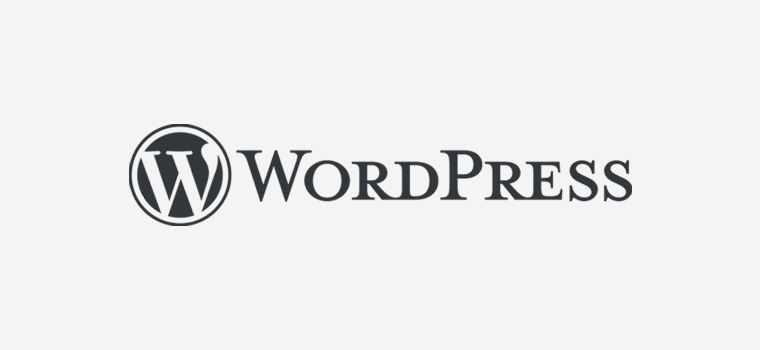
Selain itu, tidak semua individu atau bisnis mampu membeli domain dan host di awal. Jadi, dalam skenario itu mulailah juga dengan membangun situs WordPress tanpa hosting.
Selain itu, banyak juga pengembang yang memilih menggunakan WordPress tanpa menghostingnya secara online. Karena memberi mereka kebebasan penuh untuk mencoba berbagai hal yang sesuai dengan kebutuhan mereka.
Demikian pula, Anda dapat menggunakannya sebagai lingkungan pementasan pilihan Anda. Ini membantu Anda menguji alat Anda dan memperbaiki masalah apa pun yang muncul saat membuat situs web baru.
Metode Membangun Website WordPress Tanpa Hosting
Sekarang Anda telah memutuskan untuk membangun situs WordPress Anda tanpa hosting. Jadi, mari kita lihat beberapa metode yang dapat Anda gunakan untuk menggunakan WordPress tanpa hosting.
1. Menggunakan WordPress.com
Metode pertama yang dapat Anda gunakan untuk membangun website WordPress adalah WordPress.com.
WordPress.com adalah pembuat situs web yang dihosting sepenuhnya yang dibuat oleh Matt Mullenweg dan dimiliki oleh Automattic. Ini menawarkan layanan hosting gratis yang memungkinkan Anda mendaftar untuk mendapatkan akun gratis dan langsung mulai membangun situs WordPress Anda.
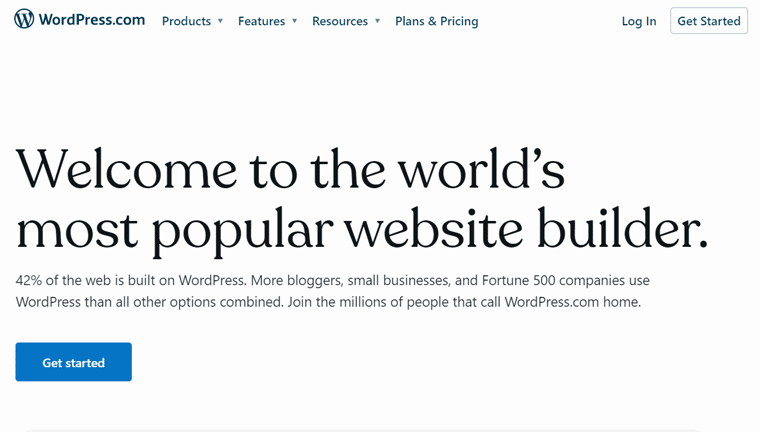
Platform ini adalah cara sempurna untuk mulai membangun situs web di WordPress tanpa harus menginvestasikan anggaran apa pun untuk hosting dan domain. Ini memungkinkan Anda membangun situs WordPress gratis di platformnya, ditambah menyediakan subdomain gratis.
Selain itu, ini juga menangani masalah teknis dan persyaratan pengelolaan hosting untuk situs web Anda.
Meskipun demikian, sebagian besar pengguna tidak suka menggunakan WordPress.com karena membatasi Anda di banyak tempat. Seperti tidak ada opsi monetisasi, tema terbatas, tidak ada opsi penyesuaian, dan lainnya.
Sebaliknya banyak dari mereka menggunakan WordPress.org. Karena ini adalah platform yang dihosting sendiri yang membuka banyak peluang dan kebebasan untuk membangun situs web sesuai keinginan Anda.
Untuk mengetahui lebih banyak tentang WordPress.org dan WordPress.com, lihat artikel detail kami di WordPress.com vs WordPress.org.
Kami akan membahasnya lebih lanjut pada artikel berikut. Sampai saat itu nikmati dan tetap bersama kami untuk lebih banyak lagi.
2. Instalasi dan Menjalankan WordPress di Localhost (Menggunakan Lokal & XAMPP)
i) Menggunakan Lokal dengan Roda Gila
Alternatif pertama untuk WordPress.com adalah menggunakan alat Lokal oleh Flywheel. Ini adalah alat gratis dan mudah digunakan yang memungkinkan Anda membuat dan mengelola situs WordPress di komputer Anda. Tanpa memerlukan server hosting online atau nama domain.
Ini menawarkan banyak fitur dan manfaat untuk pengembangan WordPress, seperti SSL, dukungan multisite, file log, cadangan cloud, dan banyak lagi.
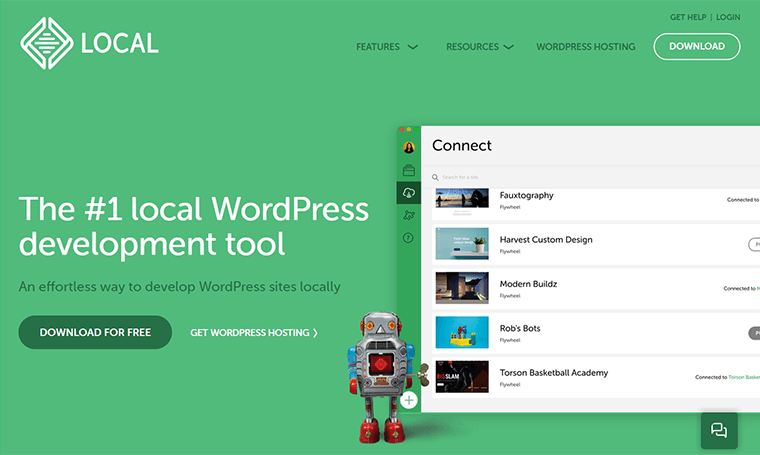
Untuk menggunakannya, Anda perlu mengunduh dan menginstal perangkat lunak dari situs resmi Local. Kemudian, setelah Anda meluncurkan Lokal, Anda dapat membuat situs WordPress baru dengan mengikuti beberapa langkah sederhana. Setelah selesai, Anda dapat menginstal WordPress secara otomatis dan menyiapkan database lokal untuk Anda.
Kami akan memeriksa cara menyiapkan situs WordPress menggunakan Local by Flywheel di bagian artikel mendatang.
ii) Menggunakan XAMPP
Alternatif berikutnya untuk WordPress.com adalah menginstal dan menjalankan WordPress di perangkat lokal Anda secara gratis. Untuk dapat menjalankan WordPress Anda tanpa hosting apa pun di komputer Anda, Anda perlu menginstal host lokal.

Host lokal adalah aplikasi perangkat lunak yang memungkinkan Anda mengembangkan situs web secara offline tanpa memerlukan internet atau hosting. Metode ini cukup populer di kalangan pemula, pelajar, dan pengembang yang sedang mempelajari cara mengembangkan situs web.
Saat menggunakan localhost, itu akan menciptakan lingkungan seperti server di komputer Anda. Setelah itu, Anda dapat menginstal dan menjalankan CMS (Content Management System) WordPress resmi di server. Dan kemudian mulailah membangun situs WordPress pertama Anda tanpa domain dan hosting.
Beberapa server localhost populer yang dapat Anda temukan di pasaran adalah XAMPP, MAMP, WampServer, DesktopServer, dll.
Apakah Anda ingin menginstal WordPress secara lokal?
Ya, Anda dapat menginstal WordPress dengan cepat dan mudah di komputer lokal Anda menggunakan XAMPP. Untuk lebih jelasnya, lihat tutorial langkah demi langkah di bawah ini:
3. Menggunakan Alat Pengembangan WordPress Online (InstaWP dan TasteWP)
Cara lain untuk membuat website WordPress tanpa hosting dan domain adalah dengan menggunakan alat pengembangan WordPress online, seperti InstaWP dan TasteWP .
Ini adalah platform berbasis web yang memungkinkan Anda meluncurkan situs WordPress dalam hitungan menit, tanpa instalasi atau konfigurasi apa pun. Anda dapat menggunakannya untuk menguji tema, plugin, atau fitur baru, atau untuk mempelajari dasar-dasar WordPress.
Berikut cara menggunakan InstaWP dan TasteWP untuk membuat situs WordPress online:
i) InstaWP
InstaWP adalah alat yang memungkinkan Anda membuat sandbox WordPress dan menguji situs dari awal atau templat. Anda dapat menyesuaikan situs Anda, membaginya dengan orang lain, atau menyebarkannya ke server langsung.
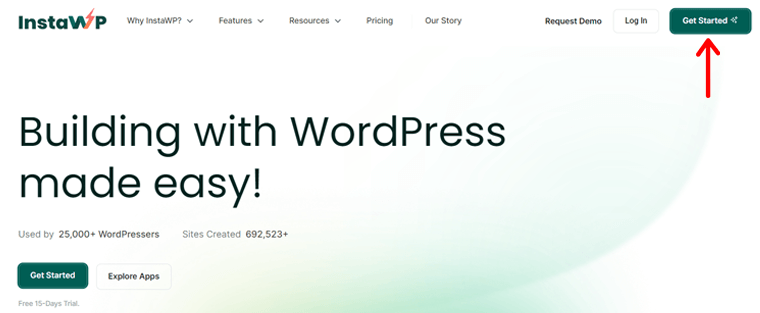
Untuk menggunakan InstaWP, Anda perlu mendaftar untuk mendapatkan akun gratis dengan mengklik opsi 'Memulai' di situs webnya.
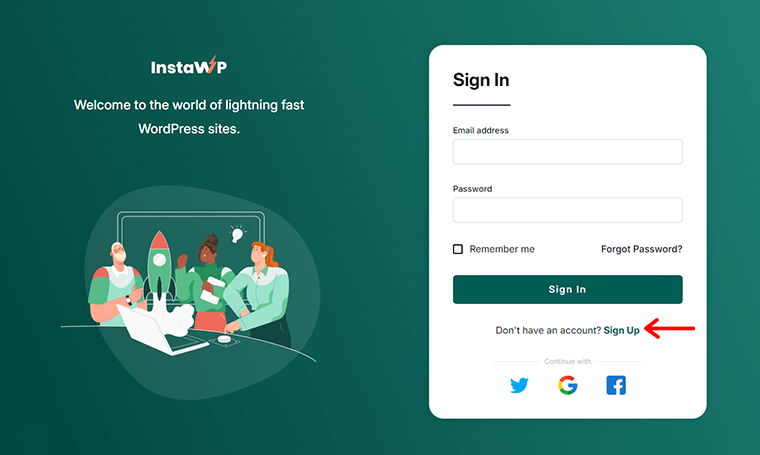
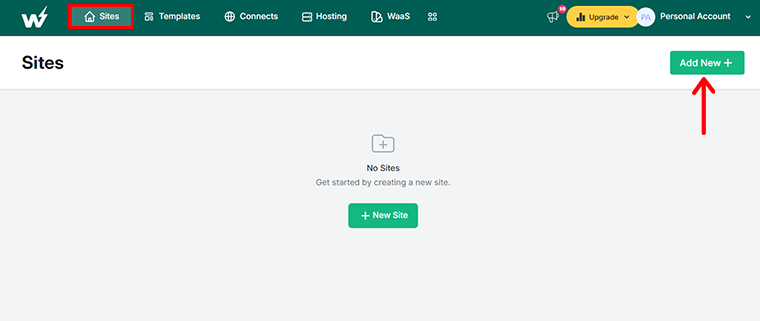
Sebentar lagi, InstaWP akan membuat situs Anda dan memberi Anda akses ke dashboard, file, dan database. Kemudian, Anda dapat mengklik 'Magic Login' untuk login dengan cepat ke dashboard Anda.
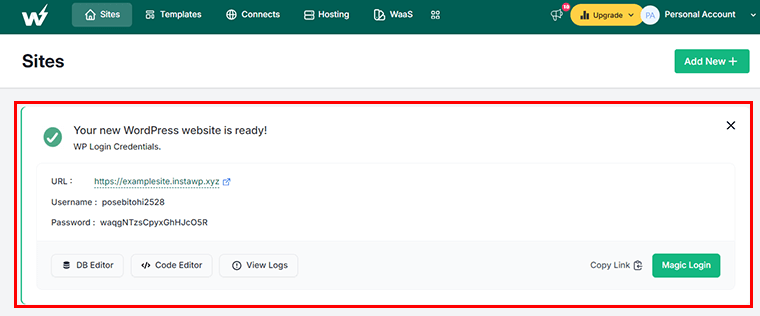
ii) RasaWP
Demikian pula, TasteWP adalah alat lain yang memungkinkan Anda membuat situs pengujian dan pementasan WordPress tanpa mendaftar atau masuk. Anda dapat menggunakannya untuk bereksperimen dengan tema dan plugin baru, atau untuk mengkloning situs langsung Anda dan mencoba perubahan.
Untuk menggunakan TasteWP, Anda hanya perlu membuka berandanya, menerima persyaratannya , dan klik 'Siapkan' .
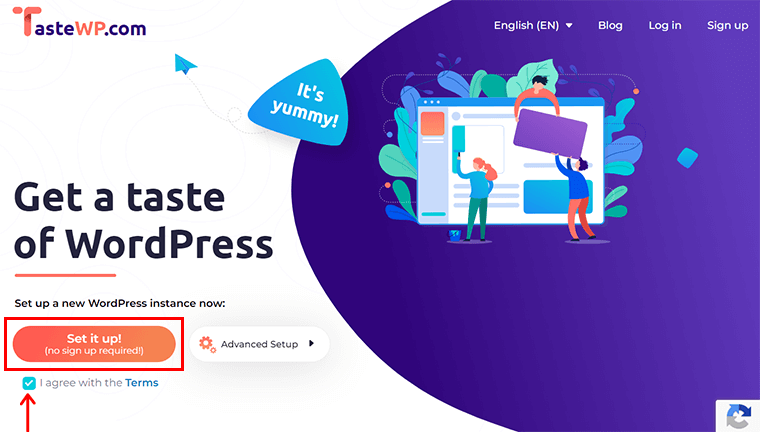
Dan itu saja! Dengan itu, Anda dapat dengan cepat mendapatkan kredensial login. Anda selalu dapat menyimpannya jika Anda perlu memberikannya ke situs kepada orang lain atau digunakan di masa mendatang. Sedangkan untuk akses instan, klik 'Akses sekarang!' .
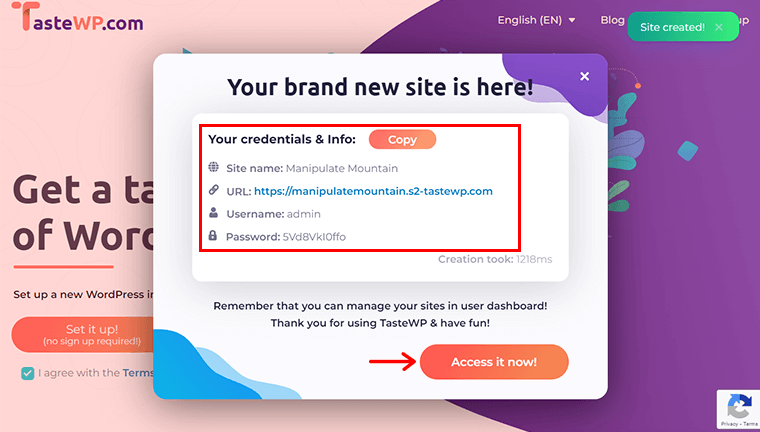
Ini adalah beberapa alat pengembangan WordPress online yang berguna untuk menguji, mempelajari, dan mengembangkan situs WordPress dengan cara yang cepat dan mudah. Namun, mereka memiliki beberapa keterbatasan, seperti ruang penyimpanan, masa berlaku situs, dan keamanan.
4. Mencoba Penyedia Hosting Gratis
Mungkin ada banyak alasan mengapa Anda ingin menggunakan WordPress tanpa hosting. Entah Anda tidak memiliki anggaran untuk berinvestasi di hosting atau tidak ingin mendalami hal teknis dalam mengelola hosting.
Jika demikian, Anda dapat melihat diri Anda menggunakan penyedia hosting gratis untuk situs web Anda. Namun, layanan hosting gratis hanya direkomendasikan bagi mereka yang memiliki masalah anggaran atau pemula yang baru dalam pengembangan situs web.
Seperti disebutkan sebelumnya, WordPress.com juga dianggap sebagai salah satu penyedia hosting WordPress gratis. Selain itu, beberapa layanan hosting WordPress gratis populer lainnya adalah 000WebHost oleh Hostinger, AccuWeb Hosting, InfinityFree, FreeHosting, dan banyak lagi.
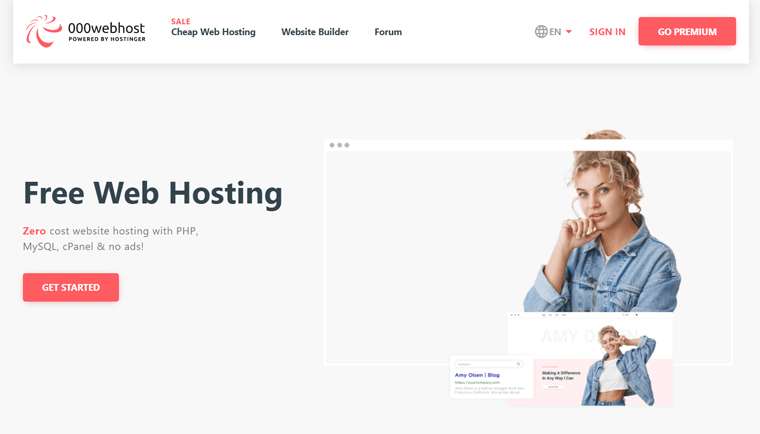
Ini adalah beberapa metode populer untuk membangun website tanpa hosting. Anda dapat menggunakan salah satu metode untuk membangun WordPress Anda tanpa hosting dan domain.
Namun, kami menyarankan Anda menggunakan WordPress.com atau Local . Untuk memudahkan Anda, pada bagian selanjutnya kami akan menunjukkan langkah demi langkah cara menggunakan WordPress tanpa hosting menggunakan kedua metode ini.
Bagaimana Cara Membangun Situs WordPress tanpa Hosting?
Di bagian artikel ini, kita akan melihat cara membangun situs WordPress tanpa hosting. Dari empat metode yang disebutkan di atas, kami akan menggunakan WordPress.com dan Lokal untuk melihat cara menggunakan WordPress tanpa hosting.
Jadi, mari kita mulai.
1. Menggunakan WordPress.com
Langkah 1: Buat Akun
Hal pertama yang perlu Anda lakukan adalah membuat akun WordPress Anda di WordPress.com. Untuk itu, kunjungi situs resmi WordPress.com dan klik tombol biru “Memulai” .
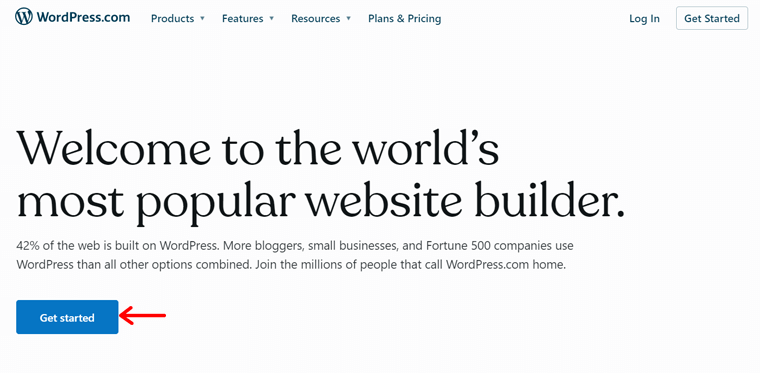
Setelah Anda mengeklik tombolnya, Anda akan diarahkan ke halaman Daftar . Di halaman ini, Anda perlu mengisi formulir pendaftaran dengan beberapa informasi yang mencakup nama pengguna, kata sandi, dan alamat email Anda. Lalu, klik tombol ' Buat akun Anda '.
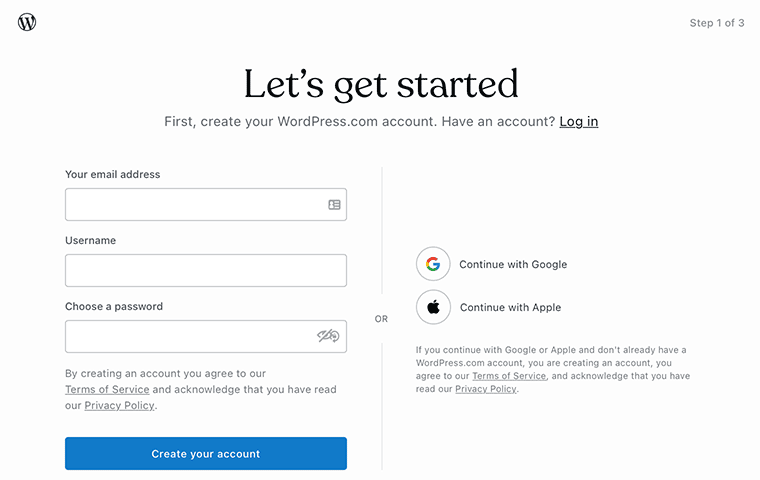
Setelah itu, Anda akan diminta memilih domain untuk situs web Anda . Saat memilih domain, pastikan Anda memasukkan beberapa kata kunci deskriptif yang sesuai dengan situs web Anda.
Karena Anda menggunakan WordPress gratis untuk membuat situs web, alamat situs web Anda akan diberi akhiran WordPress.com. Misalnya, jika Anda memilih “ contoh ” sebagai nama situs web Anda, maka secara otomatis akan menjadi “contoh.wordpress.com” .
Selain itu, periksa apakah domain tersebut tersedia untuk digunakan. Jika Anda menemukan domain gratis yang Anda inginkan, klik tombol ' Pilih '.
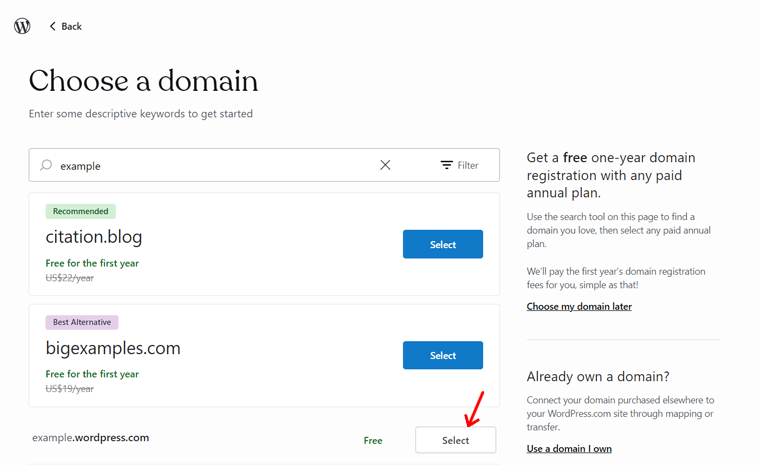
Untuk memandu Anda, baca blog kami tentang cara memilih nama domain untuk bisnis Anda dan generator nama domain terbaik.
Terakhir, Anda akan diminta untuk memilih paket WordPress sesuai kebutuhan Anda. Dalam kasus kami, Anda akan memilih paket gratis. Oleh karena itu, Anda dapat mengklik tombol ' Mulai dengan Gratis ' untuk membuat situs WordPress gratis.
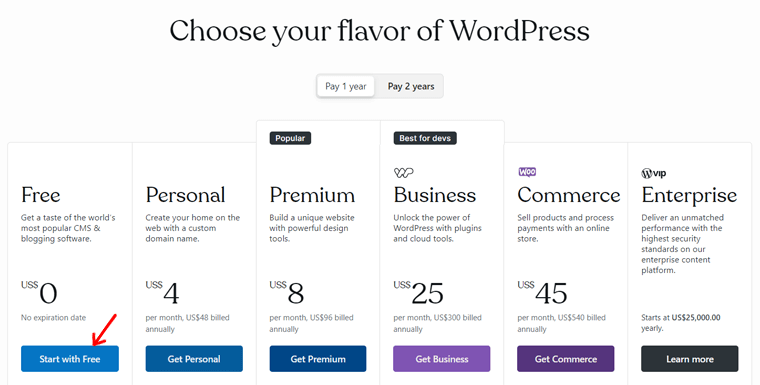
Setelah itu, akun Anda siap membuat situs WordPress secara gratis. Namun sebelum langsung menuju dashboard, ada beberapa langkah yang harus diikuti. Dan ini adalah langkah-langkah konfigurasi WordPress.com.
Jadi, mari kita bahas.
Langkah 2: Siapkan Situs Web Anda
Pada langkah penyiapan pertama, Anda harus memilih satu atau lebih sasaran untuk situs web Anda dari opsi yang diberikan. Setelah itu, klik tombol ' Lanjutkan '. Pilihannya adalah:
- Tulis & Publikasikan
- Promosikan diri saya atau bisnis
- Impor konten situs web saya yang ada
- Jual daring
- Membuat situs web dengan cepat (Premium)
- Lainnya
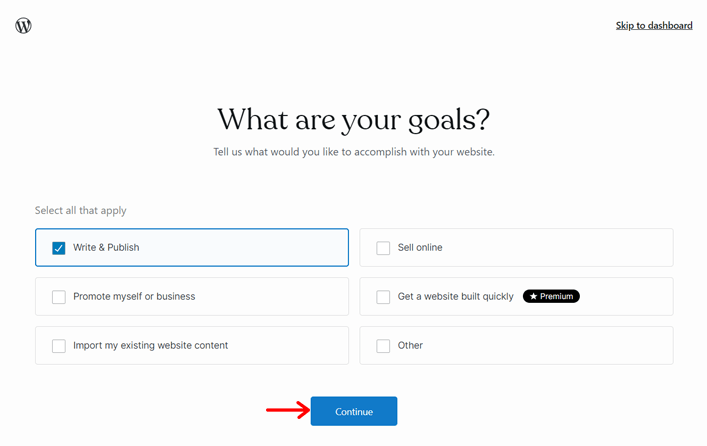
Selanjutnya, Anda harus memilih kategori yang paling menggambarkan situs web Anda. Dan Anda akan diberikan banyak saran untuk dipilih. Misalnya di sini kita memilih kategori ' Berita '. Lalu, klik tombol ' Lanjutkan '.

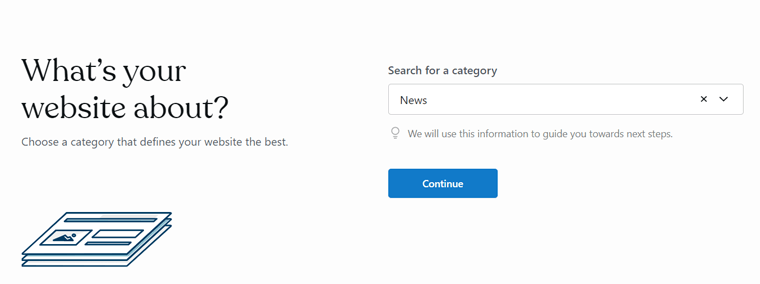
Selanjutnya, Anda bisa memberi judul situs dan tagline pada blog. Tapi ini opsional. Setelah selesai, tekan tombol ' Lanjutkan ' untuk menyimpan perubahan.
Langkah 3: Sesuaikan Situs Web Anda
Sekarang setelah Anda mengaktifkan akun dan menyiapkan situs web, sekarang saatnya menyesuaikan situs web Anda . Dan Anda dapat mulai melakukannya langsung dari wizard pengaturan. Nanti, Anda dapat menyesuaikannya lebih lanjut dari dasbor. Jadi, ayo bergerak!
Setelah Anda menambahkan judul situs dan tagline, Anda akan diberikan 3 pilihan:
- Draf postingan pertama Anda
- Tonton video Blogging
- Pilih desain
Jadi, mari kita lihat apa yang kita perlukan untuk penyesuaian situs.
Di sini, klik tombol ' Lihat desain ' pada opsi ' Pilih desain '.
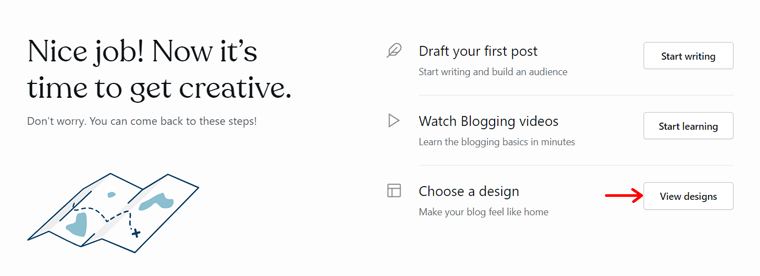
Ini akan membuka halaman dengan beberapa opsi beranda di berbagai kategori. Beberapa kategori mencakup blog, bisnis, portofolio, toko, dll. Jadi, buka opsi beranda ini dan klik salah satu yang Anda sukai.
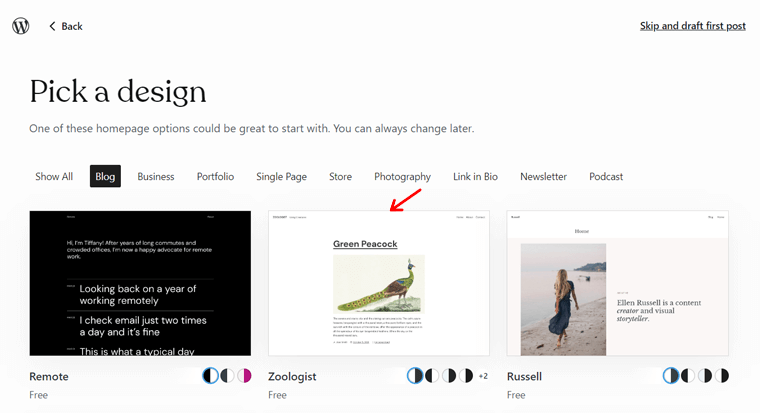
Sekarang, opsi beranda Anda mungkin menyediakan beberapa opsi gaya gratis dan premium untuk dipilih. Jadi, pilih yang Anda suka dan klik tombol ' Lanjutkan '.
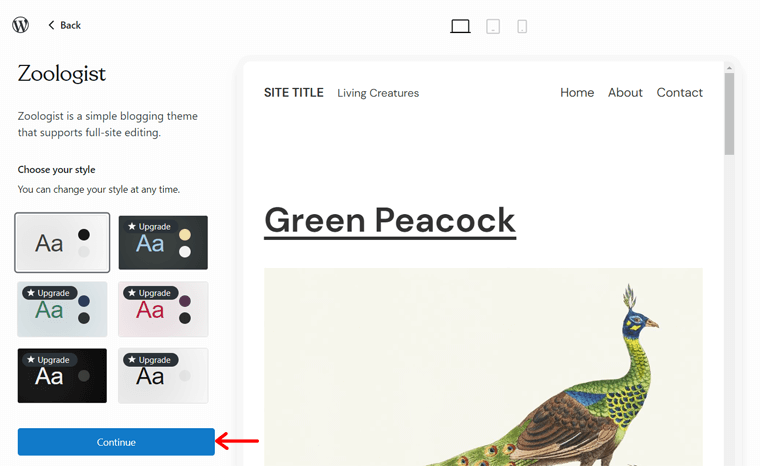
Setelah beberapa saat, desain situs Anda sudah siap. Yang terbaik dari semuanya, Anda akan secara otomatis diarahkan ke langkah berikutnya. Teruslah membaca!
Langkah 4: Buat Konten
Setelah desain situs Anda siap, halaman editor posting WordPress akan terbuka. Sekarang, Anda dapat menambahkan postingan pertama Anda.
Yang terpenting, membuat konten yang menarik di situs web sangat penting untuk menarik calon audiens. Jadi, mulailah dengan memberi judul pada postingan Anda dan lanjutkan sesuai kebutuhan Anda. Oleh karena itu, Anda dapat menambahkan konten , memilih kategori , menyisipkan gambar unggulan , dan lainnya.
Terakhir, setelah semuanya selesai, Anda dapat menekan tombol ' Publikasikan ' di pojok kanan atas untuk menampilkan konten langsung kepada audiens Anda.
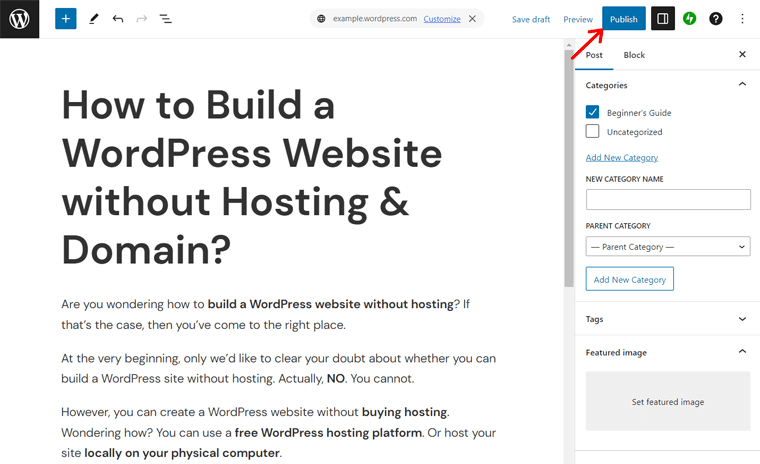
Langkah 5: Luncurkan Situs Web Anda
Setelah Anda menambahkan postingan ke situs web Anda, Anda dapat meluncurkan situs Anda. Untuk itu, klik logo WordPress di sisi kiri atas. Kemudian, klik opsi ' Langkah selanjutnya '.
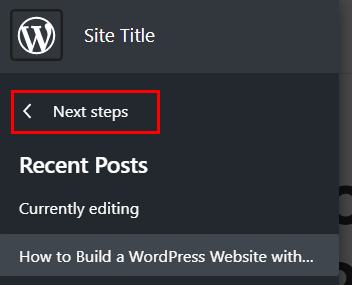
Ini melanjutkan proses penyiapan dan menampilkan pratinjau singkat dari pilihan yang Anda buat. Selain itu, Anda dapat menemukan tombol ' Luncurkan situs Anda '. Jadi, klik itu, setelah itu memakan waktu tertentu.
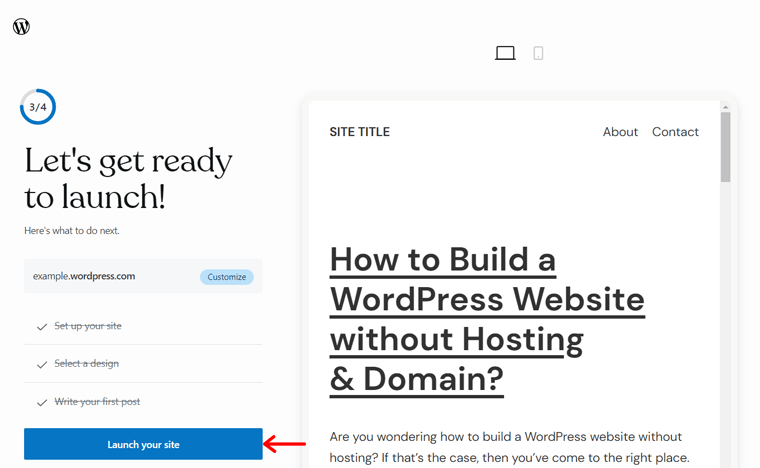
Dalam beberapa saat, Anda akhirnya akan masuk ke dashboard WordPress dengan pesan ucapan selamat.
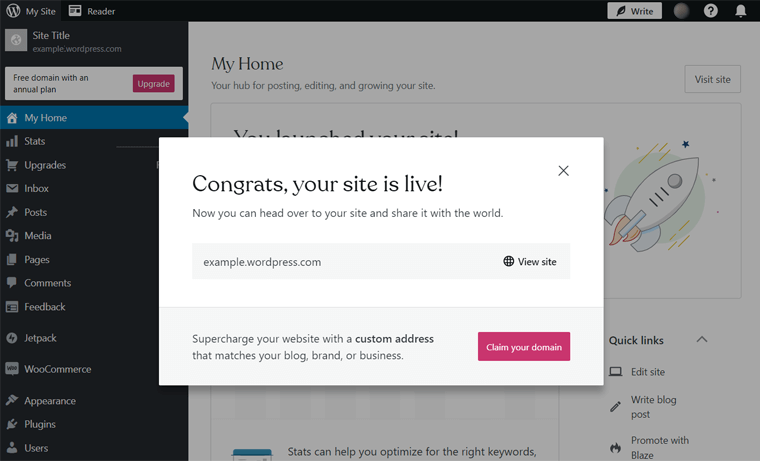
Ini dia! Dengan cara ini, Anda telah berhasil membangun website WordPress tanpa hosting. Mudah, bukan?
Langkah 6: Kelola Situs Web Anda
Setelah situs Anda ditayangkan, Anda selalu dapat mengelola dan mengunggah konten di situs web kapan pun Anda mau. Untuk postingan baru, yang perlu Anda lakukan hanyalah menavigasi ke opsi menu Postingan > Tambah Baru .
Selain itu, wizard pengaturan menyertakan opsi konfigurasi dasar untuk situs tersebut. Oleh karena itu, Anda selalu dapat mengubah situs di dasbor. Misalnya, Anda dapat masuk ke menu Appearance > Themes . Kemudian, arahkan kursor dan klik opsi ' Edit '.
Karena tema default WordPress.com mendukung Pengeditan Situs Lengkap (FSE) , ini akan mengarahkan Anda ke Editor Situs . Di sini, Anda dapat menyesuaikan lebih lanjut desain situs.
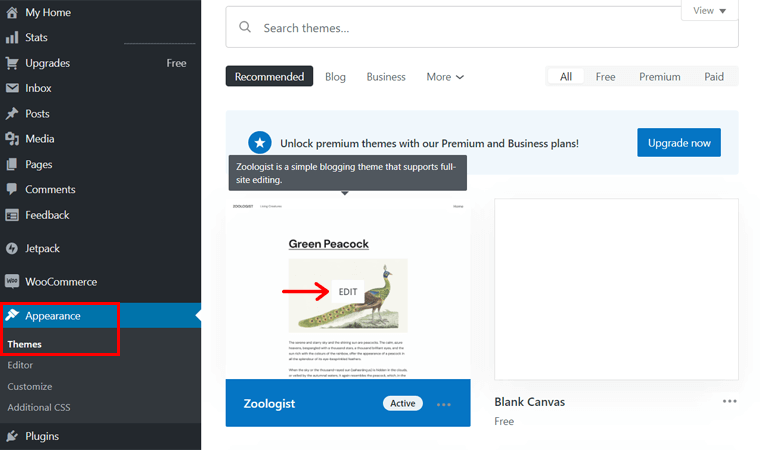
Demikian pula untuk menginstal plugin WordPress, Anda dapat mengklik opsi Plugin dari dashboard Anda.
Di dalam halaman plugin, Anda dapat menemukan banyak plugin dan ekstensi yang dapat Anda tambahkan ke situs web Anda untuk fungsionalitas lebih.
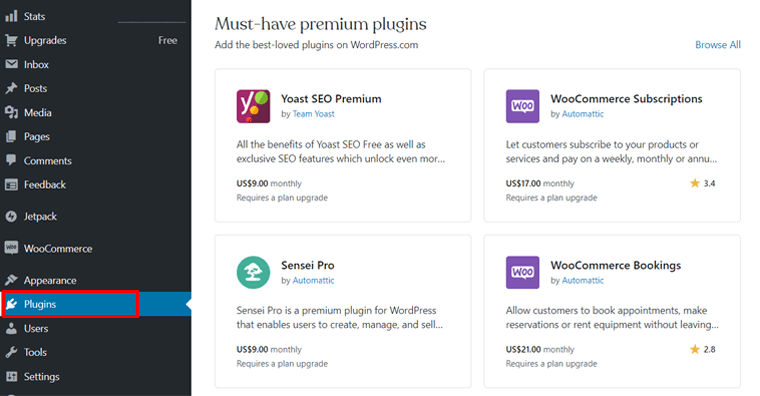
Anda dapat menemukan plugin untuk segala macam tujuan baik untuk SEO (Search Engine Optimization), pembuat halaman, bisnis lokal, atau toko online. Itu juga dalam versi gratis dan premium.
Selain itu, dengan setiap akun WordPress, Anda akan mendapatkan plugin WooCommerce dan Jetpack yang terinstal secara otomatis di situs web Anda. Hebat, bukan?
2. Menggunakan WP Lokal
Langkah 1: Unduh dan Instal Lokal
Hal pertama yang pertama, buka situs web resmi Lokal dan klik 'Unduh gratis' untuk mengunduh perangkat lunak Lokal.
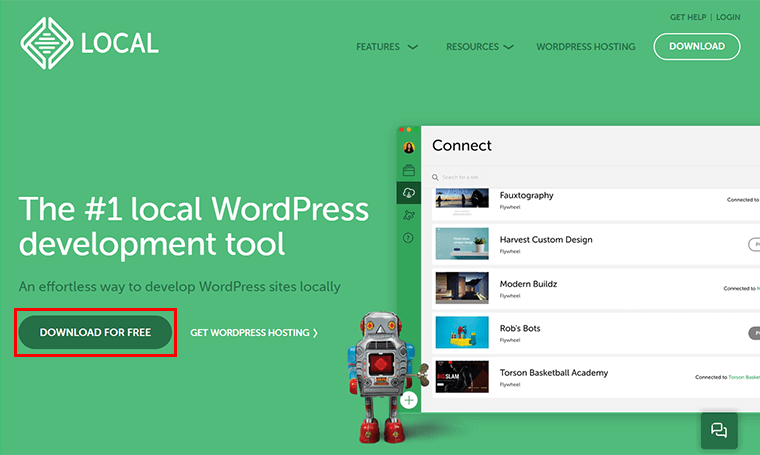
Kemudian, Anda akan diminta untuk memilih platform Anda . Dan juga, isi rincian lain yang diperlukan dan klik opsi 'Dapatkan Sekarang' .
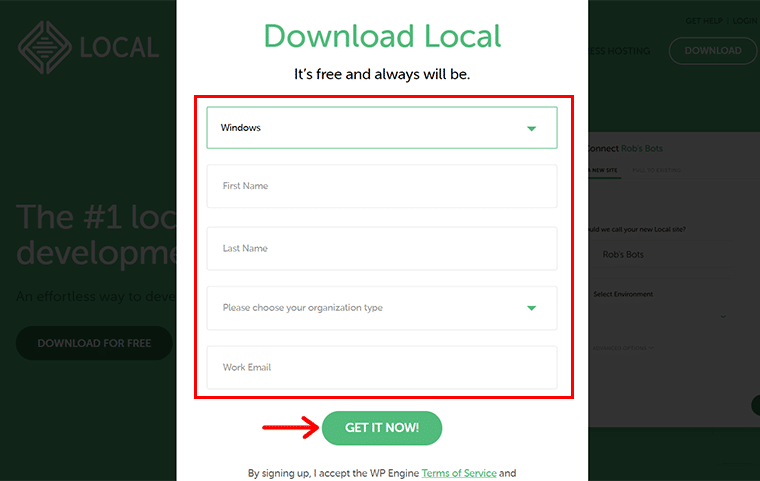
Segera, Anda akan melihat bahwa file zip LocalWP diunduh di komputer Anda.
Langkah 2: Instal File Zip
Kemudian, Anda perlu meluncurkan file zip Lokal yang diunduh . Untuk itu, Anda perlu memilih 'Opsi Instalasi' dan klik tombol 'Berikutnya' .
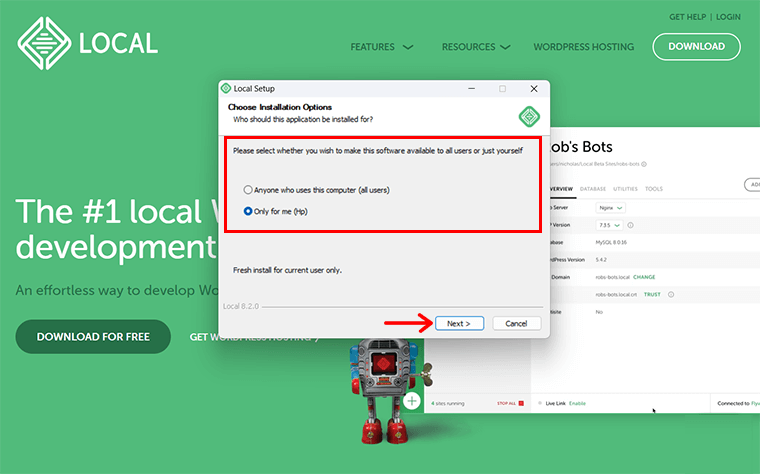
Kemudian, pilih tujuan dan klik tombol 'Instal' .
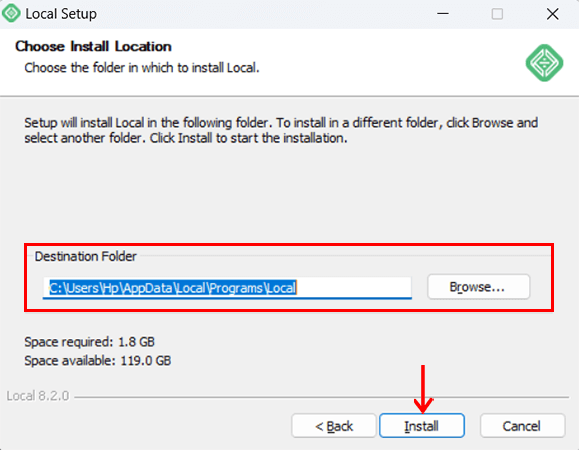
Setelah itu, Anda akan melihat kotak prompt seperti di bawah ini, klik tombol 'Selesai' .
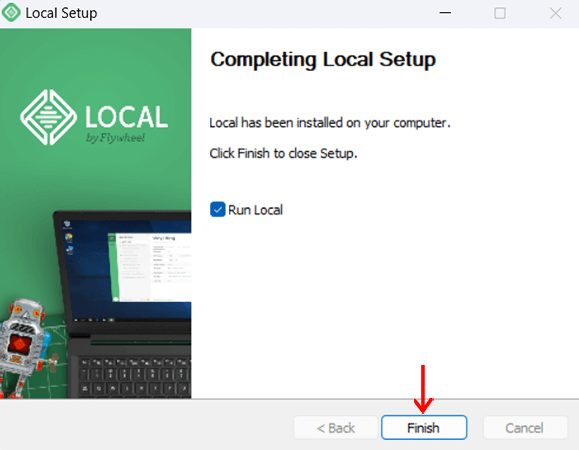
Langkah 3: Buat Situs WordPress Baru
Setelahnya, Anda akan melihat halaman seperti di bawah ini. Di sini, klik tombol '+ Buat situs baru' .
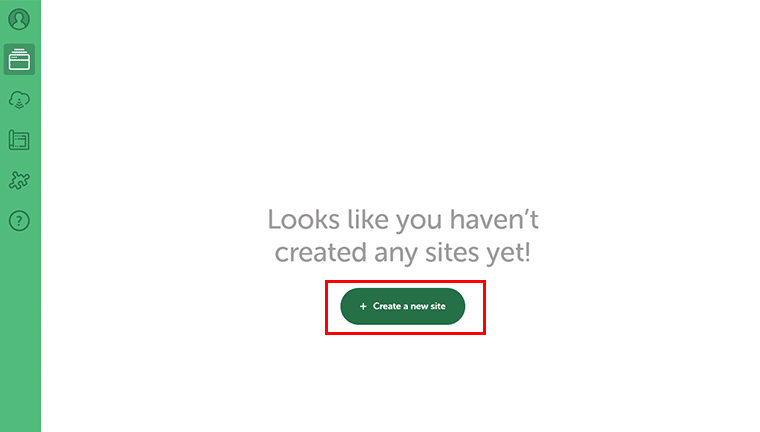
Setelah itu, Anda akan melihat halaman berikut, klik opsi 'Lanjutkan' .
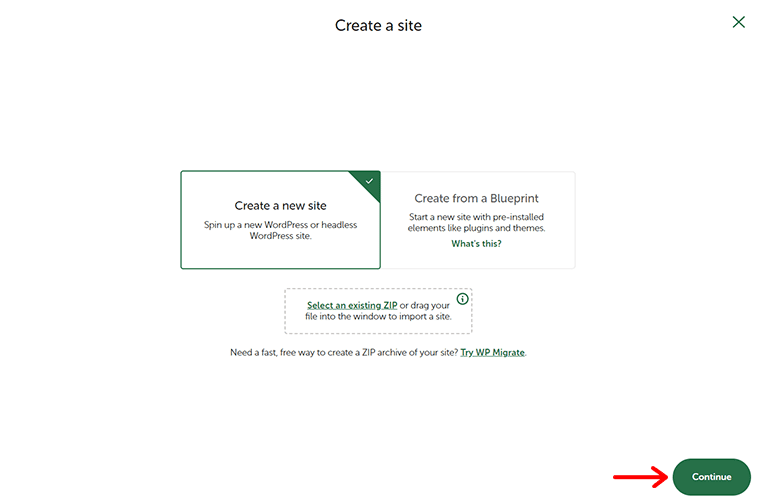
Sekarang, beri nama situs web Anda , misalnya 'Situs Web Contoh' dan klik opsi 'Lanjutkan' .
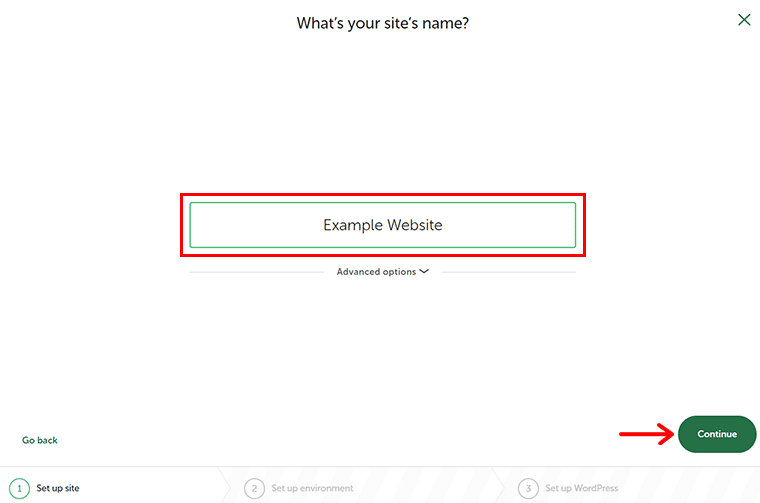
Selanjutnya, Anda perlu memilih lingkungan untuk situs web Anda. Anda dapat memilih dari lingkungan 'Pilihan' dan 'Kustom' . Di sini, kita pilih Lingkungan pilihan dan klik opsi 'Lanjutkan' .
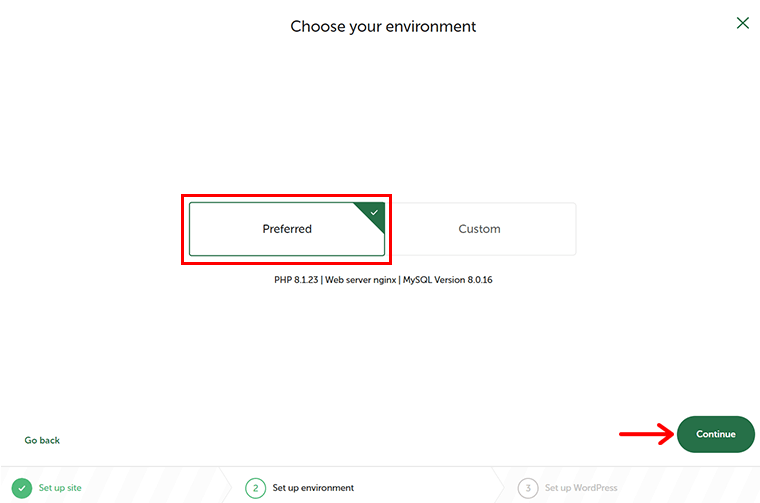
Setelah itu, tambahkan username, password , dan email WordPress yang akan Anda gunakan selanjutnya. Dan, klik opsi 'Tambahkan Situs' .
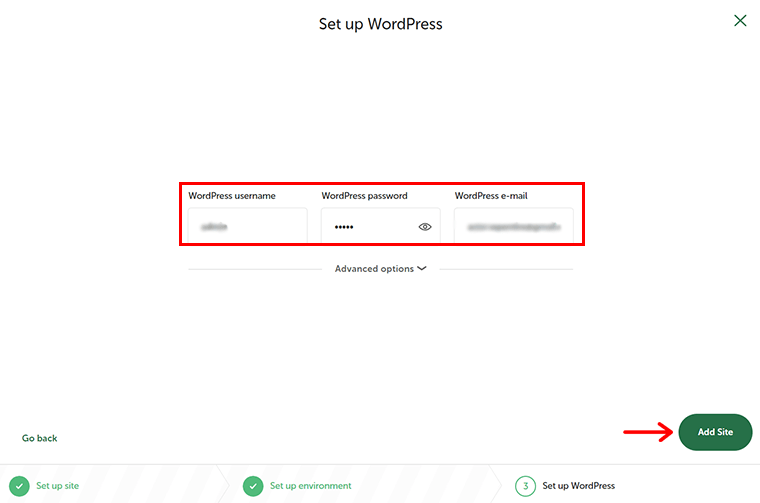
Langkah 4: Akses & Sesuaikan Situs Anda
Dengan itu, Lokal akan secara otomatis menginstal WordPress dan menyiapkan database lokal untuk Anda.
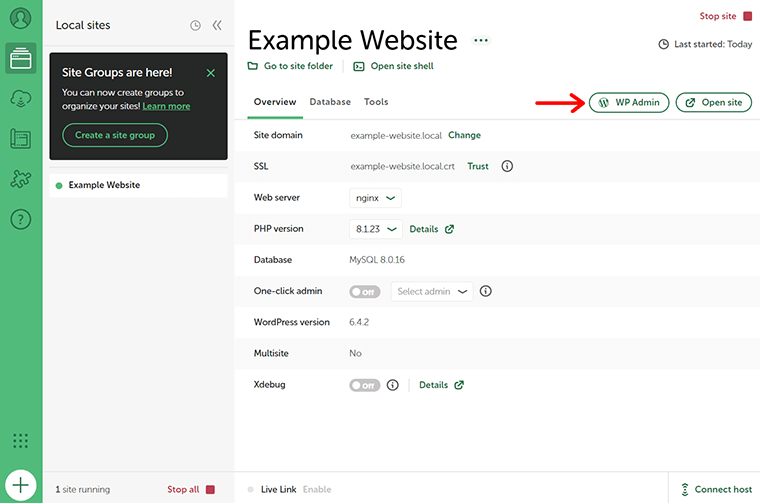
Di sini, sekarang klik 'WP Admin' untuk mengakses dashboard WordPress Anda dan mulai menyesuaikannya.
Kontra Membangun Situs WordPress Tanpa Hosting
Tidak diragukan lagi, WordPress.com, dan Lokal adalah platform hebat yang gratis dan aman yang memungkinkan Anda membangun situs web tanpa hosting. Namun, ada beberapa batasan yang perlu Anda ketahui sebelum memutuskan untuk membangun situs WordPress tanpa hosting.
Oleh karena itu, berikut beberapa kelemahan membangun situs WordPress tanpa hosting –
- Menawarkan serangkaian fitur terbatas yang membatasi Anda untuk menyesuaikan dan memperluas fungsionalitas situs Anda. Anda hanya mendapatkan sedikit opsi untuk dipilih, tidak seperti situs web dengan hosting berbayar.
- Membangun situs WordPress Anda tanpa hosting dapat membatasi monetisasi situs web . Karena sebagian besar Google Adsense dan program periklanan lainnya hanya bekerja dengan situs web yang dihosting. Hal ini mengakibatkan Anda dilarang menjalankan aktivitas komersial di situs Anda .
- Meskipun WordPress dapat dianggap sebagai platform yang sangat aman. Namun dapat terkena ancaman dan malware apa pun. Pada dasarnya, WordPress tanpa hosting tidak menjamin keamanan website Anda dari serbuan calon hacker.
- Sebagai pemula, ini adalah cara yang bagus untuk mulai membangun situs WordPress Anda tanpa hosting. Namun, dalam jangka panjang, website WordPress tanpa hosting tidak memberikan ruang untuk mengembangkan atau mendesain ulang website Anda menjadi sesuatu yang lebih baik.
- Berbeda dengan hosting mandiri dan berbayar, Anda tidak dapat memiliki atau membuat alamat email dan nama domain bermerek untuk situs web Anda .
Ini menyimpulkan artikel kami, tetapi pastikan untuk membaca FAQ.
FAQ tentang Membangun Situs WordPress Tanpa Hosting
1. Apakah hosting penting untuk membangun situs WordPress?
Sejujurnya, hosting merupakan faktor penting dalam membangun situs WordPress. Hosting tidak hanya membantu Anda menayangkan situs web Anda di internet tetapi juga menangani faktor penting lainnya seperti keamanan, pencadangan, dll.
2. Apa saja metode berbeda yang dapat Anda gunakan untuk membangun situs WordPress tanpa hosting?
4 metode terbaik untuk membangun situs WordPress menggunakan hosting adalah – Gunakan WordPress.com, Unduh dan Instal LocalWP dengan WP Engine, Jalankan dan Instal WordPress di LocalHost, dan Coba Hosting WordPress Gratis.
3. Mengapa Anda tidak membangun situs WordPress tanpa menggunakan hosting dan domain?
Meskipun memulai tanpa hosting dan domain tampaknya merupakan pilihan yang tepat, dalam jangka panjang, hal ini tidak hanya membatasi serangkaian fitur tetapi juga membatasi opsi penyesuaian bagi pengguna.
4. Apa keuntungan menggunakan situs WordPress yang dihosting sendiri?
Beberapa keuntungan menggunakan situs web WordPress yang dihosting sendiri adalah – memberi Anda kendali penuh atas situs web Anda, menawarkan tema dan plugin WordPress gratis dan berbayar dalam jumlah tak terbatas, memungkinkan Anda menambahkan toko eCommerce dengan mudah, dan memonetisasi situs web Anda dengan mudah, dll.
5. Berapa biaya untuk membuat website WordPress?
Biaya situs web tergantung pada cara Anda membuatnya. Jika Anda menggunakan pembuat situs, biayanya bisa lebih dari $72 per tahun. Saat menggunakan WordPress.org biayanya sekitar $100 atau lebih berdasarkan kebutuhan situs Anda. Cara lain termasuk mempekerjakan seorang profesional ($12000 per tahun) dan mengkodekannya sendiri (lebih dari $30 per tahun).
6. Apakah ada uji coba WordPress.com gratis?
Tidak, tidak ada uji coba gratis untuk paket berbayar WordPress.com. Yang dapat Anda lakukan hanyalah menggunakan versi gratis untuk menguji platform dan fitur-fiturnya. Dan untuk kebutuhan eksklusif, tingkatkan ke paket berbayar.
Kesimpulan
Yah, itu saja untuk saat ini!
Pada artikel ini, kami telah menunjukkan bagaimana Anda dapat membangun situs WordPress tanpa hosting .
Di antara berbagai cara yang kami temukan, kami merekomendasikan penggunaan WordPress.com untuk kebutuhan umum. Dan untuk tujuan pengujian, Anda bisa menggunakan LocalWP.
Namun, kebutuhan yang terus meningkat memerlukan lebih banyak pilihan, dan untuk itu gunakan WordPress.org. Untuk memandu Anda, lihat layanan hosting web terbaik untuk situs WordPress Anda.
Kami berharap panduan ini membantu Anda mengetahui semua langkah membangun situs WordPress tanpa hosting. Jika kami melewatkan metode lain yang Anda gunakan, beri komentar pada metode tersebut.
Selain itu, jika Anda memiliki pertanyaan atau saran mengenai artikel ini, beri tahu kami di komentar di bawah. Selain itu, Anda juga bisa berbagi pengalaman membangun website WordPress tanpa hosting.
Anda juga dapat melihat panduan lengkap kami tentang WordPress vs situs web khusus. Demikian pula, baca berapa lama waktu yang dibutuhkan untuk membangun sebuah situs web. Dengan itu, Anda mungkin juga ingin membaca artikel populer lainnya tentang cara memeriksa apakah sebuah situs web dibuat di WordPress atau tidak.
Jika Anda menyukai artikel ini, silakan bagikan ke teman dan kolega Anda. Juga, jangan lupa untuk mengikuti kami di Twitter dan Facebook.
